Как раздавать интернет с телефона на компьютер или ноутбук?
Интернет – неотъемлемая часть современной жизни. Независимо от того, как вы его используете – для развлечения или работы – отсутствие подключения к сети вызывает дискомфорт. Даже поездка на дачу становится не такой радостной, когда после трудового дня или активного отдыха из-за отсутствия интернета нет возможности посмотреть видосик или написать друзьям. А если только въехали в квартиру новостроя, но провайдеры еще не успели «войти в дом» – вовсе беда.
Не стоит огорчаться: сейчас я расскажу отличный лайфхак, как раздавать интернет с телефона на компьютер или ноутбук; рассмотрю варианты подключения с помощью смартфона на Андроид и Айфон.
Какую сеть выбрать для раздачи интернета с телефона?
Несмотря на начало запуска мобильными операторами сети пятого поколения, им так и не удалось обеспечить высокий уровень проникновения предыдущих стандартов 3G и LTE. Чтобы убедиться в этом, достаточно посмотреть на карты, которые предоставляют сами компании сотовой связи. Кружком обведены области, где отсутствует LTE и работает только 3G интернет.
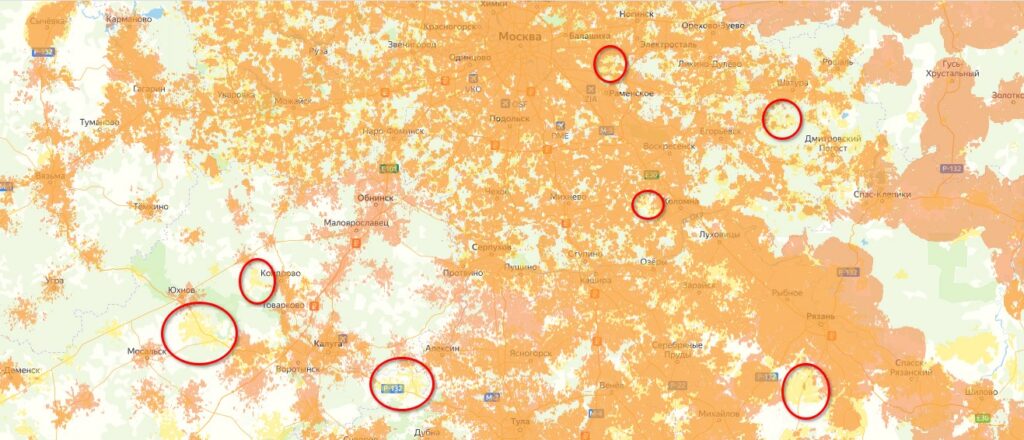
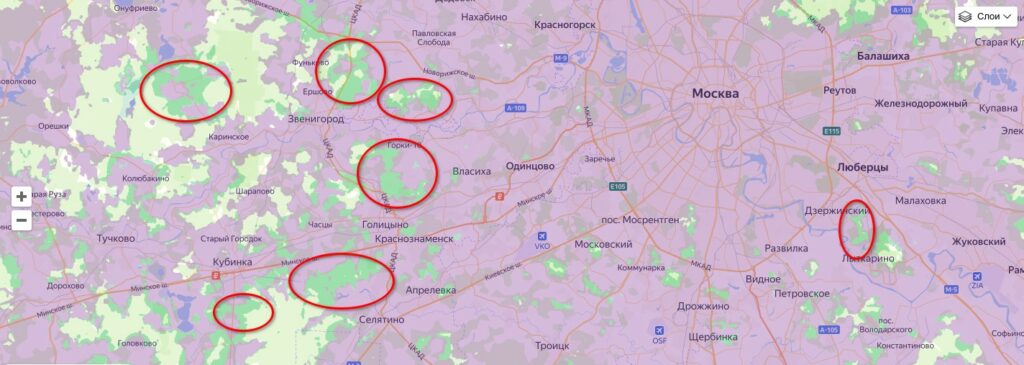
Как видим, есть области (не имеют подсветки), где вовсе нет мобильного интернета. Соответственно, в этих зонах о раздаче с телефона на ноутбук речь не идет. 2G я не беру в расчет, поскольку в этой сети скорость передачи данных не превышает 150 Кбит/с. Этой скорости недостаточно для вебсерфинга, а о просмотре видео на ютуб или тикток и вовсе можно забыть.
Но не стоит огорчаться, если у вашего основного провайдера нет покрытия в населенном пункте. Всегда можно приобрести сим-карту оператора, у которого оно имеется.
Как раздавать интернет с телефона на Андроид?
Есть два варианта, как можно настроить раздачу интернета с телефона под управлением Андроид: через WiFi и USB-кабель. Преимущество первого способа в том, что получить доступ к сети смогут несколько устройств, а не только ваш ноутбук. По сути телефон становиться WiFi-модемом.
При подключении через USB-порт доступ в интернет получит только один гаджет. Зато раздающий интернет девайс не будет разряжаться, а наоборот – ноутбук будет выступать в роли зарядного устройства.
Теперь с теории приступим к практике: я подробно расскажу, как раздавать интернет через WiFi на Андроид. Для начала нужно подключить телефон и сети сотового оператора, а после перейти в «Настройки».
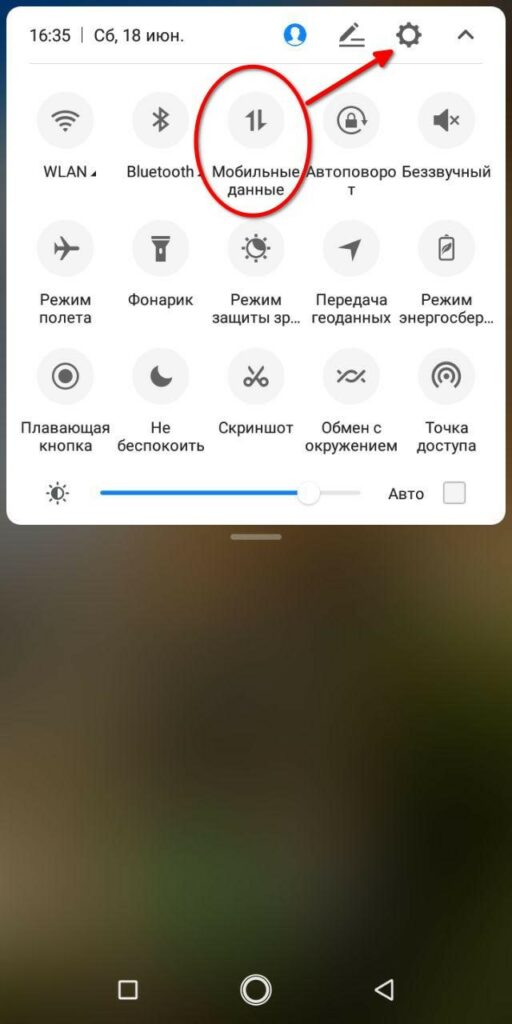
Управление функциями режима модема находятся в разделе «Дополнительные настройки».
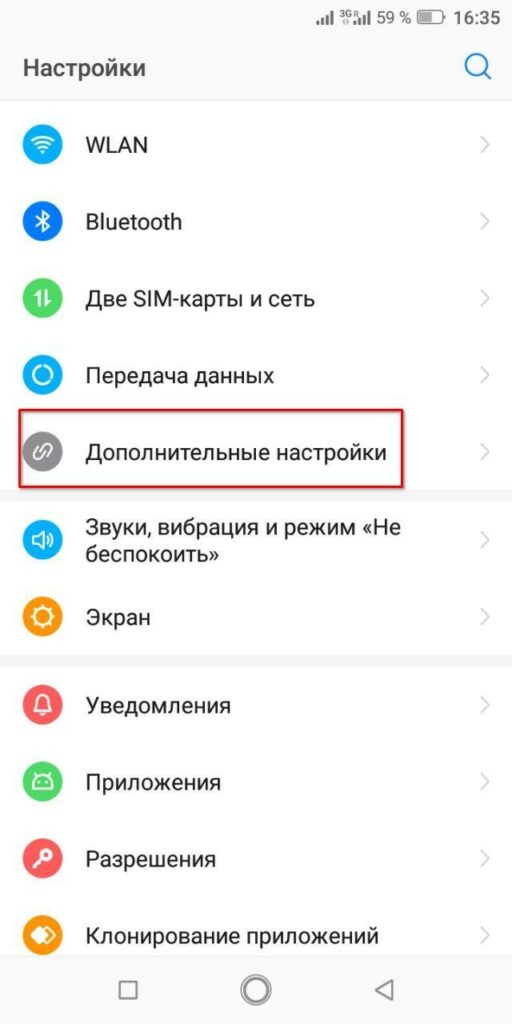
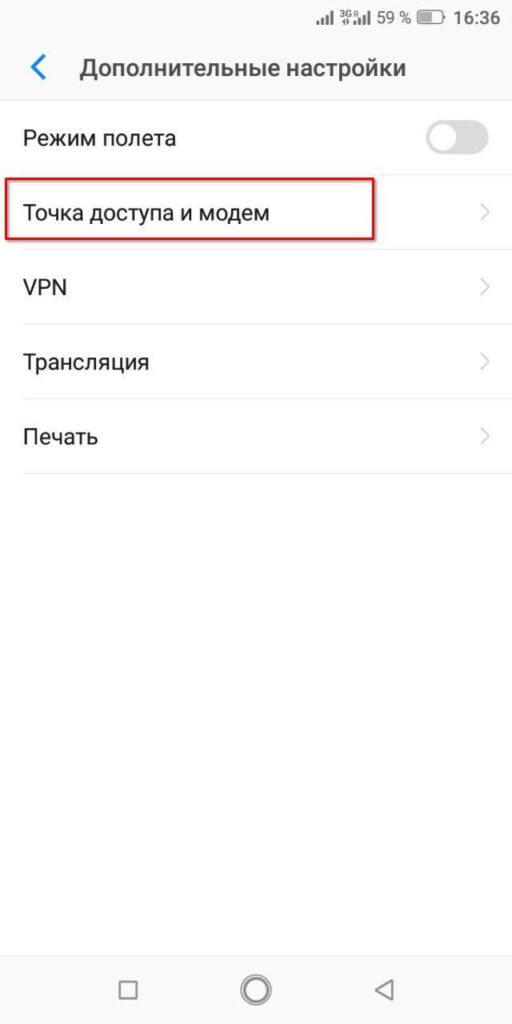
Перед включением раздачи WiFi на ноутбуке необходимо выполнить предварительные настройки: указать название беспроводной сети и придумать или отключить пароль безопасности.
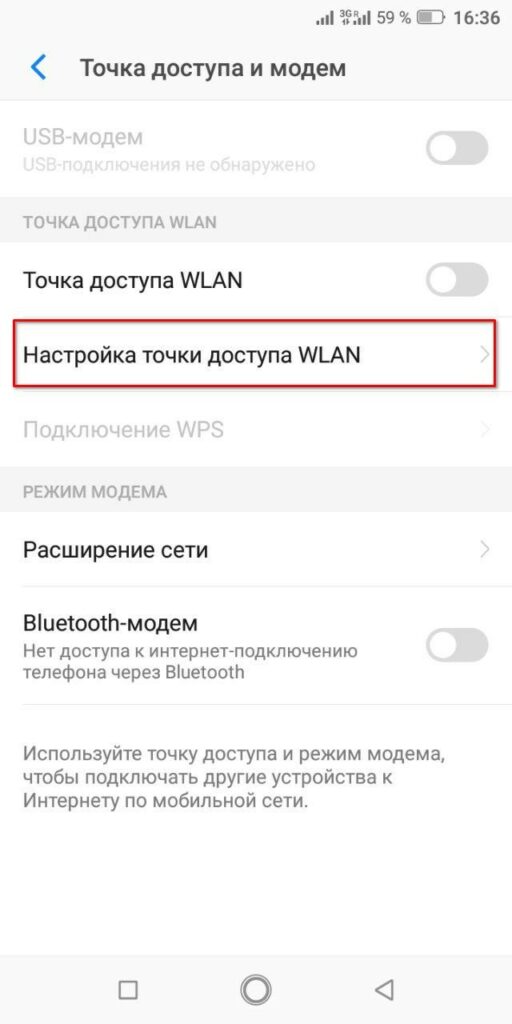
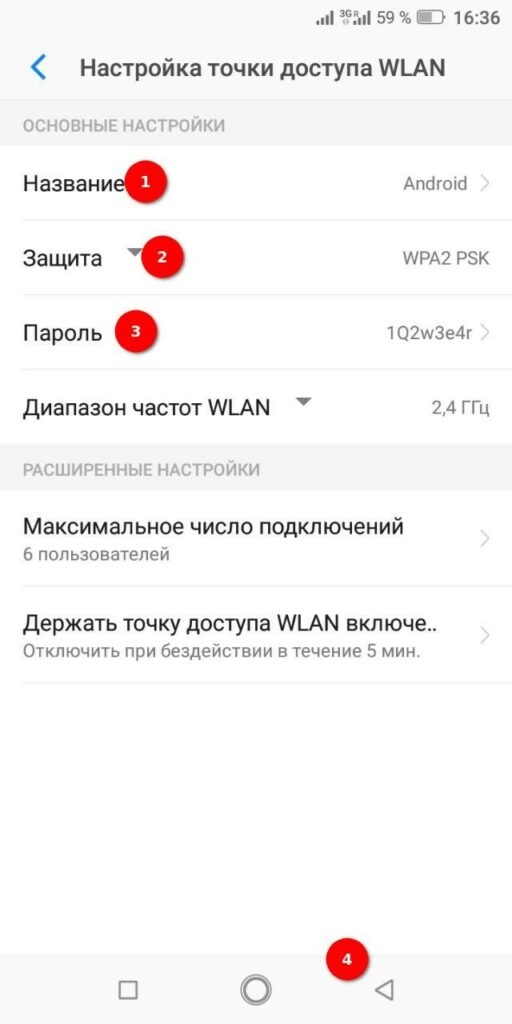
После всех преднастроек возвращайтесь на один шаг назад и ставьте галочку возле пункта «Точка доступа WLAN».
Теперь расскажу, как выполнить подключение к WiFi на ноутбуке с Windows 11. Необходимо в правом нижнем углу панели задач нажать на перечеркнутый глобус и на знак возле иконки, обозначающей ВайФай соединение.
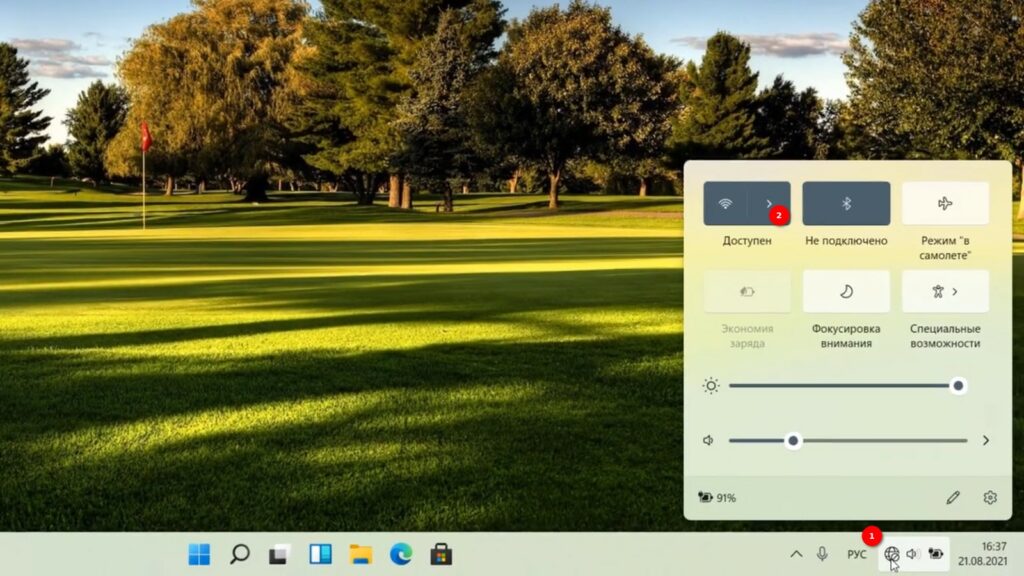
В выпадающем списке выберите свою сеть, поставьте галочку «Подключить автоматически» и кнопку «Подключиться». Введите ранее придуманный вами пароль в настройках WLAN и «Далее».
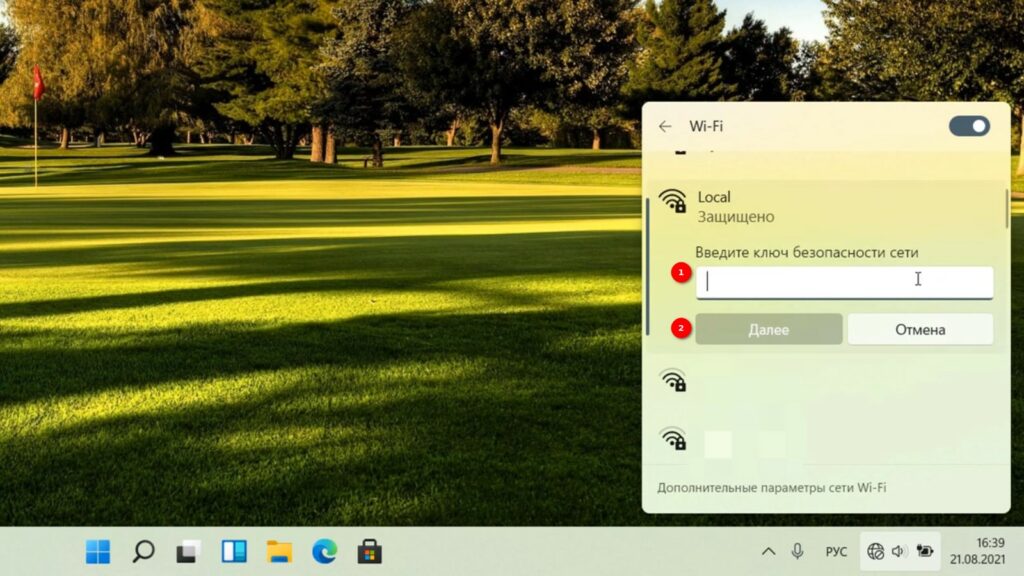
Перед включением раздачи интернета на ноутбук через WiFi следует выполнить предварительные настройки: указать название сети и пароль безопасности (или его отключить). После этого возвращаемся на один шаг назад и включаем «Точка доступа WLAN».
Если по каким-то причинам вы не смогли выполнить подключение, есть другой способ – через «Параметры» Windows 11.
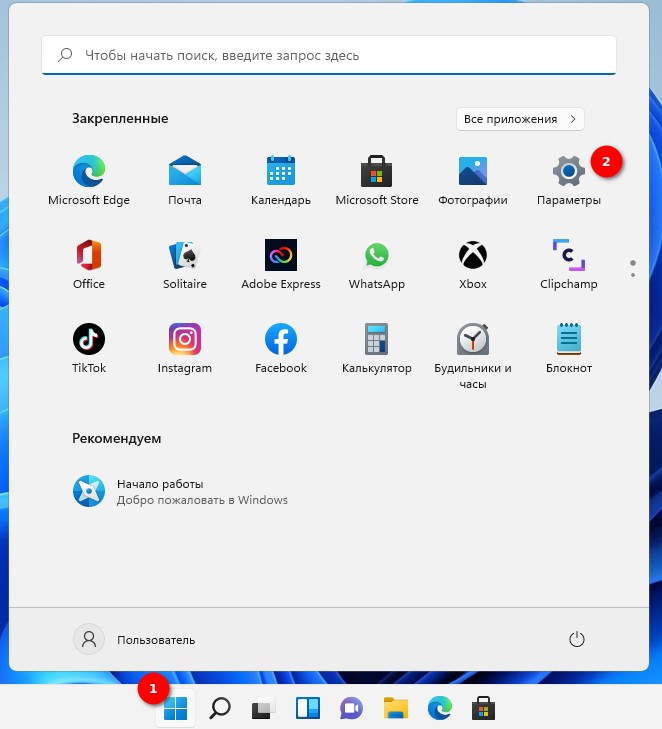
Находите раздел «Сети и Интернет» и нажимаете на «Отображение доступных сетей». Само подключение выполняется по аналогии с предыдущим способом.
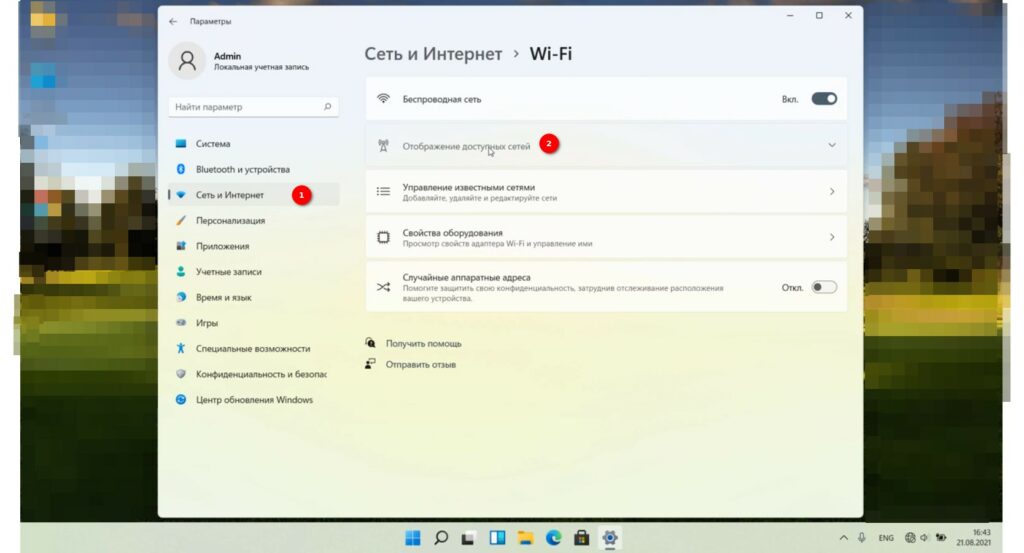
Если требуется раздача интернета со смартфона только на один ноутбук, целесообразнее использовать USB-порт. К тому же процедура настройки гораздо проще. От вас требуется только включить интернет соединение на самом телефоне, выполнить его присоединение к USB компьютера и в настройках поставить галочку возле пункта «USB-модем».
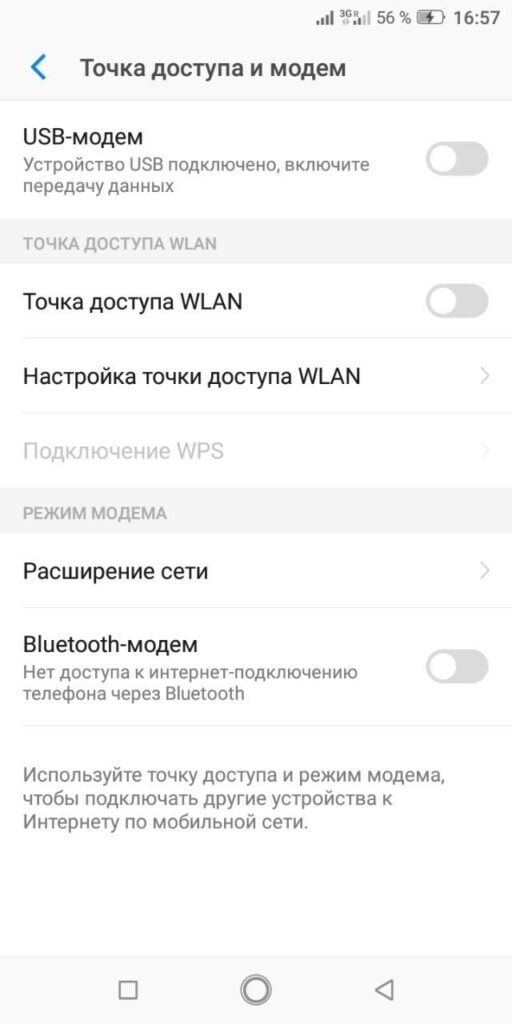
Никаких настроек на самом ноутбуке не требуется, все будет выполнено автоматически. О наличии доступа к интернету будет сигнализировать соответствующий значок в трее возле часов и регулятора громкости.
Как раздавать интернет через Айфон?
Как и в случае с Андроид-смартфоном, Айфоны поддерживают возможность раздачи интернет по WiFi и через USB. При этом порядок подключения по беспроводной сети практически не отличается. Единственное различие – расположение меню настроек в iOS.
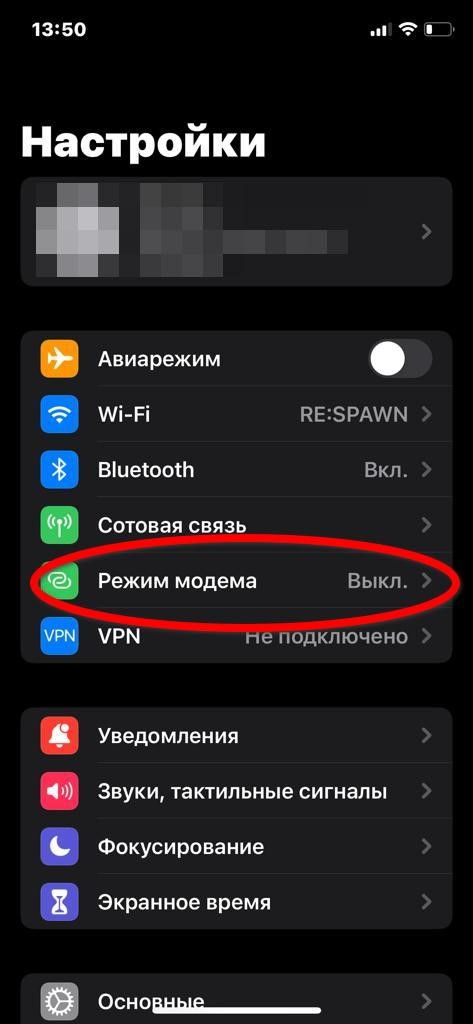
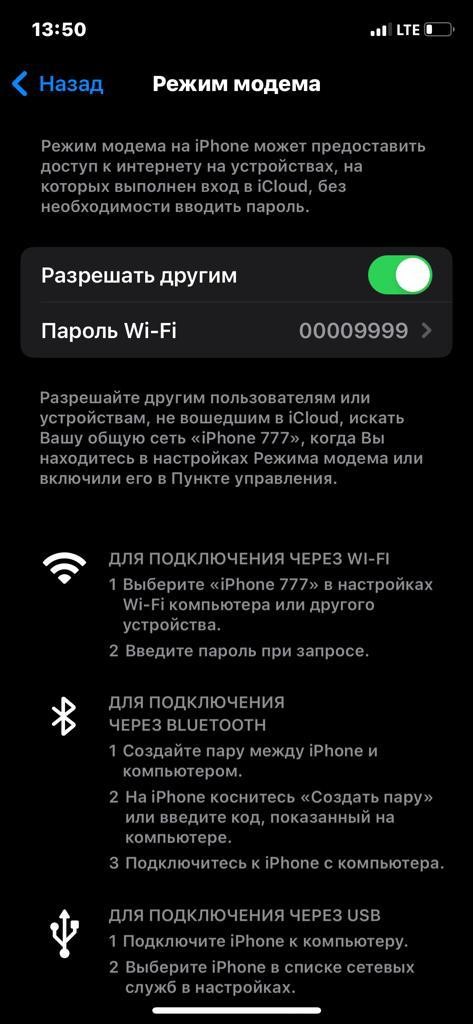
В случае раздачи интернета через Айфон посредством USB без установки iTunes не обойтись. Телефон попросту не определяется Windows. Об этой особенности сказано даже на официальном сайте Apple.
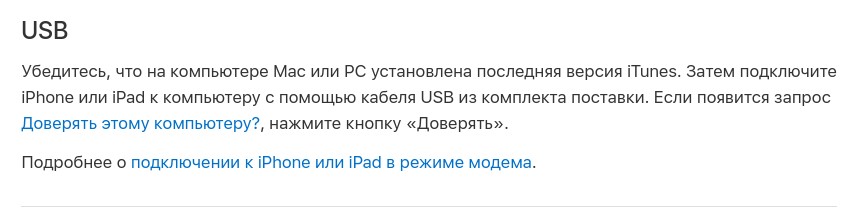
Причина этих трудностей кроется в политике распространения программного обеспечения, в том числе драйверов от «Яблока». Поэтому хочешь-не хочешь, а скачивать и устанавливать iTunes придется, но только с официального сайта, чтобы не подхватить вирус.
Когда все необходимое ПО будет инсталлировано, достаточно подключить Айфон к USB-порту компьютера и включить режим модема, все остальные настройки будут выполнены автоматически.
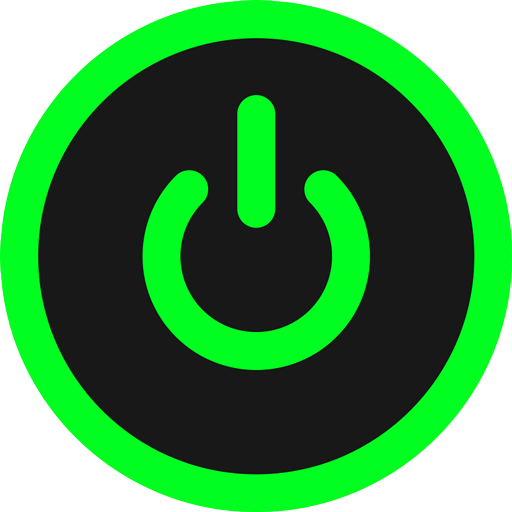






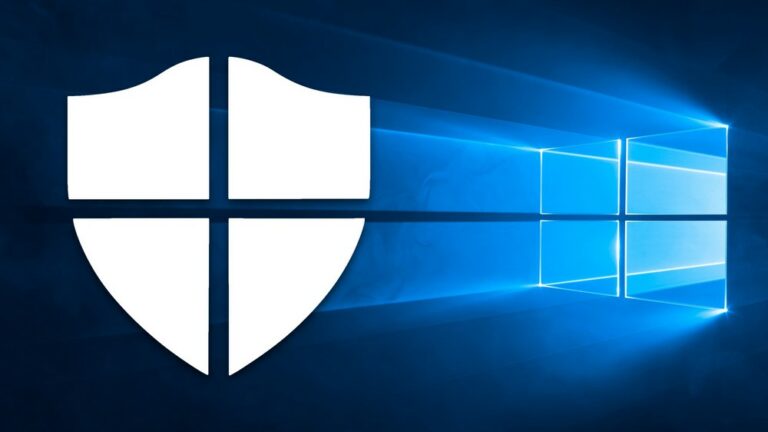
Спасибо за подробную инструкцию. Честно, думал покупать отдельный модем для ноутбука. Теперь включаю раздачу с телефона для выхода в интернет, когда с женой на даче.
А мне вот интересно, подобное использование смартфона не вредит ему?
При периодическом использовании этой функции, какое-либо негативное влияние на телефон отсутствует. Но если постоянно держать включенным режим модема, это может негативно сказаться на аккумуляторе смартфона. Это связано с тем, что он начинает быстро разряжаться, а постоянные подзарядки более интенсивно используют ресурс батареи.
Представленные карты покрытия очень оптимистичны. По факту и того нет. У меня на даче только Е-шка светится на телефоне. Ни о какой раздаче и речи быть не может. Но инструкция хорошая. Возьму на заметку